excel表格如何制作導航欄效果 制作導航欄切換效果的方法
excel表格如何制作導航欄效果 制作導航欄切換效果的方法

制作導航欄切換效果的方法:
打開需要設置的excel表格,
將工作表內所有的線條都設置為白色。
將表格的首行設置行高為50
鼠標拖動A至Q列,填充為黑色,并將其中的白色線條設置為黑色。
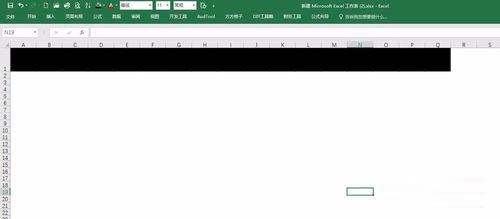 在矩形內編輯自己需要的導航欄名稱。
在矩形內編輯自己需要的導航欄名稱。
編輯下效果,將名稱字體調整為“微軟雅黑”,字體為14號,讓名稱垂直、平行居中,字體顏色設置為淺灰色。
將四個矩形設置為無邊框。
 新建四個工作表,sheet1-sheet4(如果現在編輯的是sheet1,就只需要增加3個工作表即可)。
新建四個工作表,sheet1-sheet4(如果現在編輯的是sheet1,就只需要增加3個工作表即可)。
將剛設置的表格,全選復制,分別粘貼到sheet1-4的工作表中。
將工作表的名稱修改為對應導航欄的名稱。
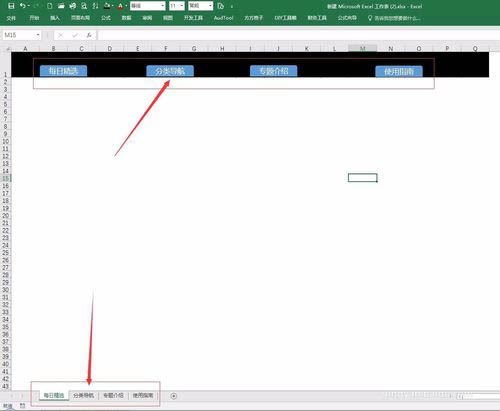 將工作表名稱對應的導航欄名稱的矩形顏色設置為高亮,將其它三個導航欄名稱的矩形填充色設置為與低色一致。
將工作表名稱對應的導航欄名稱的矩形顏色設置為高亮,將其它三個導航欄名稱的矩形填充色設置為與低色一致。
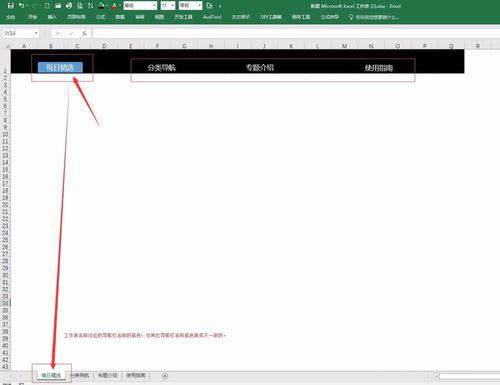 最重要一步:
最重要一步:
將工作表名稱的其它三個不對應的導航欄,設置超鏈接,鏈接到與導航欄名稱一致的工作表中。四個工作表都需要設置。
 以上就是excel表格如何制作導航欄效果,制作導航欄切換效果的方法。相信看完之后對大家一定有所幫助。更多軟件教程請繼續關注!
以上就是excel表格如何制作導航欄效果,制作導航欄切換效果的方法。相信看完之后對大家一定有所幫助。更多軟件教程請繼續關注!
版權聲明:本文內容由網絡用戶投稿,版權歸原作者所有,本站不擁有其著作權,亦不承擔相應法律責任。如果您發現本站中有涉嫌抄襲或描述失實的內容,請聯系我們jiasou666@gmail.com 處理,核實后本網站將在24小時內刪除侵權內容。
版權聲明:本文內容由網絡用戶投稿,版權歸原作者所有,本站不擁有其著作權,亦不承擔相應法律責任。如果您發現本站中有涉嫌抄襲或描述失實的內容,請聯系我們jiasou666@gmail.com 處理,核實后本網站將在24小時內刪除侵權內容。


